Tabl cynnwys
Frâm wedi'i dynodi/neilltuo gan ddefnyddiwr yw Ffrâm Allwedd. Mae'r diffiniad ei hun braidd yn syml, gan fod ei ystyr mewn golwg amlwg yn ei enw. Fodd bynnag, er gwaethaf y diffiniad syml, gall y defnydd o fframiau bysell fod yn hynod gymhleth ac amrywio o feddalwedd i feddalwedd.
Er y gallai fod llyfr cyfan wedi'i ysgrifennu am fframiau bysell a phob newid defnydd ar draws y meddalwedd creadigol Ar gael, byddwn yn canolbwyntio ar laser heddiw ar ddangos rhai o'r defnydd penodol a'r hanfodion hanfodol yn Adobe Premiere Pro.
Erbyn diwedd yr erthygl hon, byddwch yn deall beth yw ffrâm bysell mewn golygu fideo a sut y gallwch eu defnyddio yn Premiere Pro i greu chwyddo deinamig ar gyfer saethiad/clip.
Beth Yw Fframiau Allwedd?
Fel y dywedwyd uchod, mae Frâm Allwedd yn ffrâm fideo/ffilm sydd wedi'i dewis neu ei dynodi ar gyfer trin neu newid penodol. Ynddo'i hun, mae braidd yn anwastad a syml, ond gall y defnydd o fframiau bysell lluosog ar un effaith / nodwedd neu newidyn fod yn hynod bwerus ac yn llawn effaith.
Pam Defnyddio Fframiau Bysell Lluosog?
Wrth gadwyno fframiau bysell lluosog, mae eich posibiliadau creadigol o fewn clip penodol neu gyfres o glipiau (os ydych chi'n nythu, er enghraifft) bron yn ddiderfyn - gyda'ch dychymyg yn un o'r unig ffactorau cyfyngol o ran cymhwyso a defnyddio fframiau bysell yn effeithiol.
Er enghraifft, gadewch i ni ddweud bod gennych chi glipyr hoffech chi chwyddo i mewn arno, ond gwnewch hynny dros gyfnod byr neu gyflym iawn o amser, gan ddefnyddio dwy ffrâm bysell, gallwch chi gyflawni'r effaith hon yn hawdd. Pe baech yn gwneud hyn gydag un ffrâm bysell yn unig, gelwir hwn yn Ffrâm Allwedd Statig gan nad oes Rhyngosod Ffrâm yn cael ei wneud rhwng y ddau bwynt penodol hyn o amser fideo.
Yn y bôn, mae Rhyngosod Ffrâm yn golygu bod eich meddalwedd golygu fideo yn addasu/animeiddio'r effaith a roddwyd i chi yn awtomatig rhwng eich dwy ffrâm bysell (neu fwy). Yma rydym yn siarad yn benodol i fframio priodoleddau cynnig / graddfa, ond eto, gallwch ddefnyddio fframiau bysell ar bron popeth yn Premiere Pro, hyd yn oed ar sain.
Er i gadw at hanfodion a hanfodion, byddwn yn canolbwyntio'n gyfan gwbl ar fframiau bysell fideo heddiw.
Ble Ydw i'n Gosod a Thrin Fframiau Bysell?
Mae yna lawer o feysydd lle gallwch chi osod a thrin fframiau bysell, ond y mwyaf cyffredin ac a ddefnyddir yn aml yn Premiere Pro fydd y tab Rheolyddion Effaith ar ochr chwith eich prif ffenestr. Efallai nad yw'n cael ei ddangos yn ddiofyn, felly gwnewch yn siŵr eich bod chi'n clicio'n uniongyrchol ar glip yn eich llinell amser i sbarduno'r newid yn ffenestr chwith y monitor i'w arddangos.
Ar ôl i chi wneud hynny fe ddylech chi fod yn gweld rhywbeth tebyg yma:

At ddibenion y darlun hwn rydw i wedi niwlio cynnwys y darn rydw i'n gweithio arno, a chi Bydd yn nodi bod y "Gaussian Blur"effaith yn cael ei gymhwyso yn fras i'r clip rwyf wedi dewis ac nid yw'n defnyddio keyframes .
Dewch i ni glicio ar y gwymplen ac ehangu'r tab Cynnig , a gweld lle mae hynny'n ein cael ni.
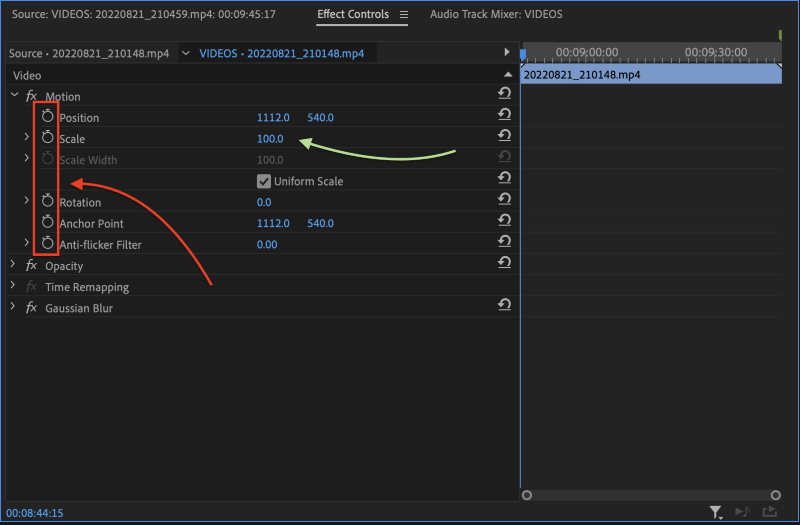
Fel y gwelwch mae colofn o Eiconau “stopwatch” sydd wedi ymddangos i'r chwith o'r holl briodoleddau mudiant addasadwy sydd ar gael ar gyfer y clip hwn. A byddwch hefyd yn nodi bod y raddfa ddiofyn yn dal i gael ei chadw yn “100.0”.
Sylwch hefyd fod ffenestr amser i'r chwith o'r newidynnau a'r gosodiadau hyn. Mae'r ffenestr amser hon yn cyfateb yn benodol i hyd y clip rydych chi wedi'i ddewis, nid hyd cyffredinol y llinell amser. A dyma lle byddwch chi'n gallu gweld a hyd yn oed trin eich fframiau bysell.
Dewch i ni nawr gwennol y pen chwarae yn y ffenestr ffrâm bysell i'r pwynt hanner ffordd yn y clip, gan mai dyma lle hoffem i'n chwyddo fod yn gyflawn. Ar ôl gwneud hynny, gadewch i ni nawr glicio ar yr eicon stopwats i'r chwith yn union o'r briodwedd “Graddfa”.
Os ydych wedi gwneud hynny'n gywir, dylech fod yn gweld rhywbeth fel hyn nawr:
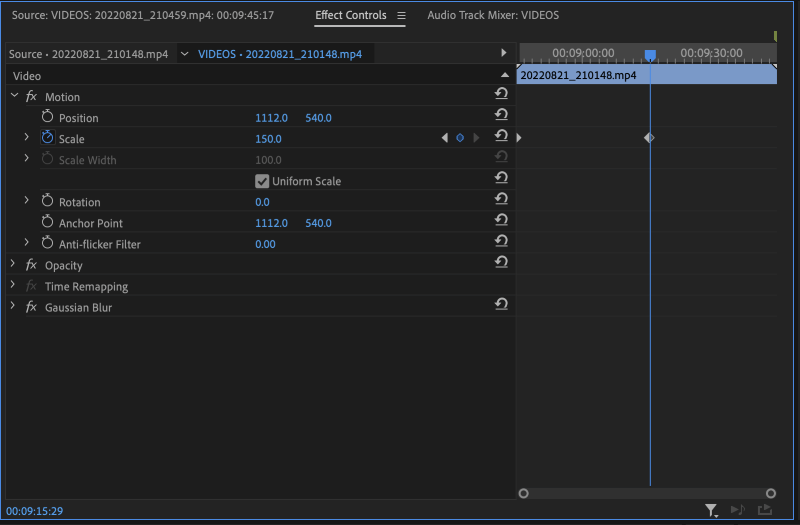
Os yw eich sgrin yn edrych fel yr uchod, llongyfarchiadau, rydych newydd greu eich fideo cyntaf ffrâm allweddol yn Premiere Pro! Ond arhoswch, does dim newid i'r raddfa? Peidiwch â phoeni, mae hyn yn normal, dim ond ffrâm allwedd unigol “Statig” rydyn ni wedi'i chreu, ac rydyn ni eto i addasu ein gwerthoedd, felly yn naturiol does dim byd wedi newid eto.
Nawr,cyn i ni wneud hynny, gadewch i ni fynd ymlaen a gwennol y pen chwarae yn y ffenestr amser ffrâm bysell ar ôl i ddechrau ein clip. Unwaith y byddwch wedi gwneud hynny, ewch ymlaen a chliciwch ar yr eicon stopwats glas (gweithredol) nesaf at y briodwedd Graddfa.
Nawr fe ddylech chi weld dwy ffrâm bysell fel hyn:
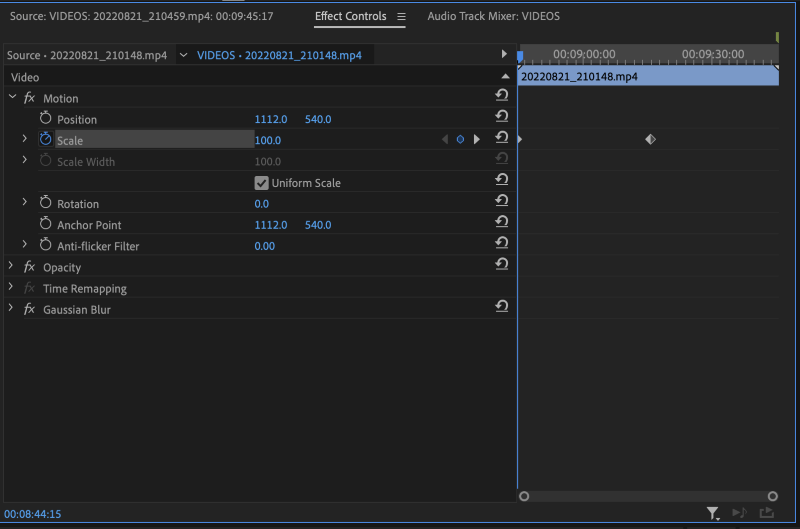
Ond arhoswch, meddech chi, does dim newidiadau wedi bod i'r raddfa/chwyddo o hyd, a dydw i ddim yn agos at y ffrâm allwedd ganol nawr. Unwaith eto, dylai naid hawdd a chyflym trwy'r botwm hwn a welir isod ein helpu ar unwaith i fynd yn ôl i'r ffrâm bysell ganol fel y gallwn addasu ein chwyddo.
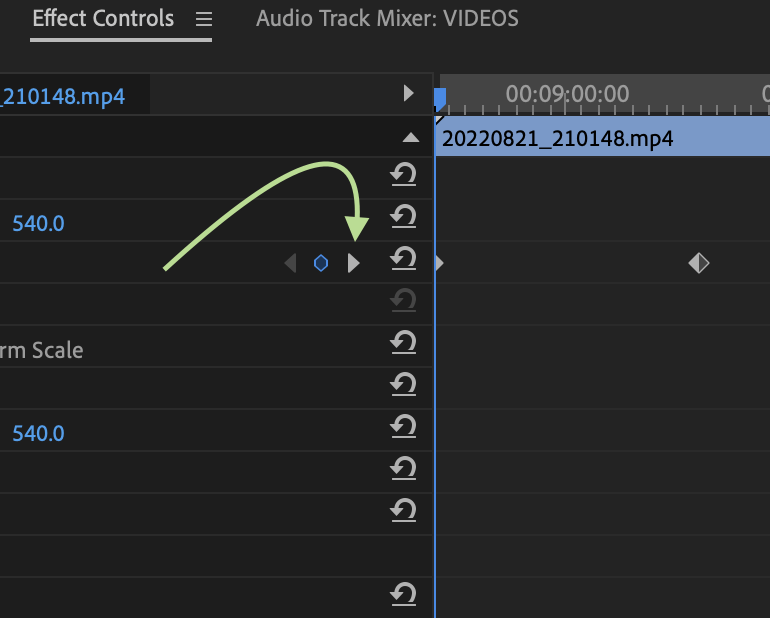
Pan fyddwch yn gwneud hynny, fe welwch y pen chwarae neidio i'r ffrâm bysell ganol, a nawr byddwch yn gallu addasu'r gwerthoedd ar gyfer priodoledd y raddfa i ildio'r effaith chwyddo/graddfa a ddymunir ar eich clip fel hyn:
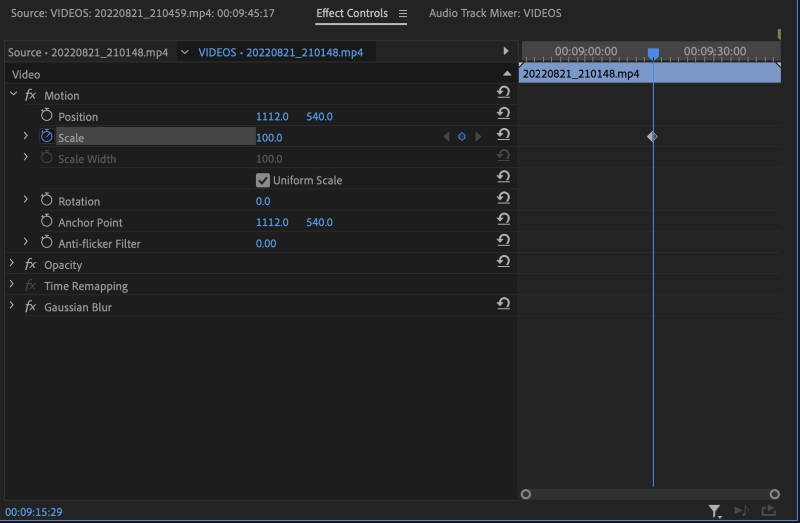
Llongyfarchiadau, nawr rydych wedi llwyddo ychwanegu eich chwyddo deinamig digidol cyntaf ar eich clip gan ddefnyddio keyframes deinamig! Roeddwn i'n gwybod y gallech chi ei wneud. Beth wyt ti'n ddweud? Rydych chi eisiau gorffen y clip ar yr hyd chwyddo cychwynnol? Dim problem, mae hynny'n hawdd nawr bod gennym ni'r fframiau bysell eraill wedi'u gosod.
Llusgwch y pen chwarae yn y ffenestr ffrâm bysell i'r dde cyn belled ag y bydd yn mynd. Unwaith y byddwch yno, gadewch i ni roi cynnig ar ddull arall ar gyfer cynhyrchu'r ffrâm bysell ddeinamig derfynol hon.
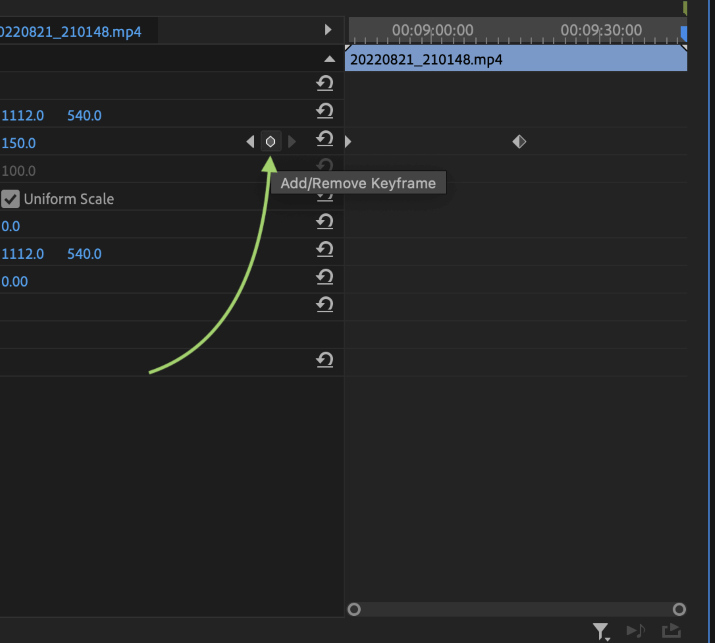
Tra gallwch chi bob amser ddefnyddio'r eicon stopwats safonol i'r chwith o briodwedd benodol, a gallwch chi hefyd (unwaith y byddwch wedi creu cynradd keyframe) cynhyrchu ail ddeinamigkeyframe trwy addasu'r gwerthoedd priodoledd a roddir, mae'r botwm "Ychwanegu / Dileu Keyframe" yn swatio yma yn union rhwng y saethau llywio ffrâm bysell.
Gan fod gennym ein pen chwarae ar ddiwedd y clip lle hoffem ei gael, cliciwch ar y botwm “Ychwanegu/Dileu Keyframe” nawr i gynhyrchu eich ffrâm allwedd derfynol. Unwaith y byddwch wedi gwneud hynny, addaswch y gwerth ffrâm bysell terfynol yn ôl i “100.0”.
Unwaith y byddwch wedi gwneud hynny, dylai eich chwyddo deinamig terfynol ar gyfer y clip hwn edrych fel hyn:
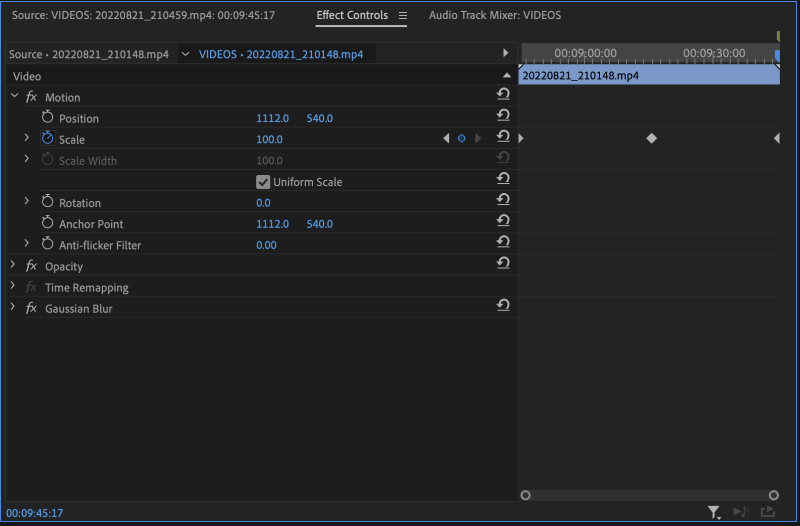
Llongyfarchiadau, Mae'r saethiad bellach wedi'i gwblhau ac rydych chi wedi dysgu llawer am sut i osod a chymhwyso fframiau bysell deinamig! Fe sylwch hefyd fod y graffig ar gyfer y ffrâm allwedd ganolog wedi newid ac wedi'i gysgodi / llenwi'n llawn nawr. Mae hyn yn dynodi bod ffrâm allwedd ar y ddwy ochr iddo, y tu ôl iddo ac o'i flaen mewn amser.
Pe baem yn dileu'r ffrâm bysell gyntaf, byddai'n edrych fel hyn:

Ydych chi'n gweld y gwahaniaeth? Os na, cymharwch yr ychydig sgriniau diwethaf i weld sut mae ochr y diemwnt sy'n symbol o'ch ffrâm allwedd wedi newid trwy gydol yr ychydig gamau diwethaf.
Mae'r lliwio hwn yn ddefnyddiol, yn enwedig pan fyddwch chi'n delio â môr dilys o fframiau bysell, a phan fyddwch chi'n llywio neu'n gweithio ar fframiau bysell nad yw'n hawdd eu gweld (yn enwedig pan fyddwch chi wedi chwyddo'n bell iawn ar y ffenestr llinell amser keyframe).
Mae yna achosion lle byddai angen i chi wneud fframiau bysell ffrâm wrth ffrâm, ond hynnybraidd yn ddatblygedig ac yn hynod arbenigol, felly nid oes angen i chi boeni amdano nawr. Fodd bynnag, nawr eich bod chi'n gwybod sut i lywio trwy'r ffenestr ffrâm bysell a'u cynhyrchu'n rhwydd, gellir cymhwyso'r hanfodion hyn i unrhyw effaith y dymunwch ei drin trwy gydol amser rhedeg unrhyw glip fideo penodol.
Sut ydw i'n Symud Ffrâm Allwedd rydw i wedi'i Wneud Eisoes?
Mae hwn yn haws nag y byddech yn ei feddwl ac yn swyddogaeth y bydd angen i chi fod yn eithaf cyfarwydd ag ef os ydych am addasu a mireinio eich effeithiau deinamig ar glip penodol.
Symudwch eich pen chwarae i'r pwynt yr hoffech chi symud y ffrâm bysell iddo. Yn ein hachos ni yma hoffem i'r ergyd gyrraedd y raddfa “150” o fewn chwarter cyntaf rhediad y clip. Felly byddwn yn symud ein pen chwarae yma. Sylwch y bydd y gwerthoedd graddfa yn addasu'n awtomatig fel y gwelwch isod, mae hyn yn normal.
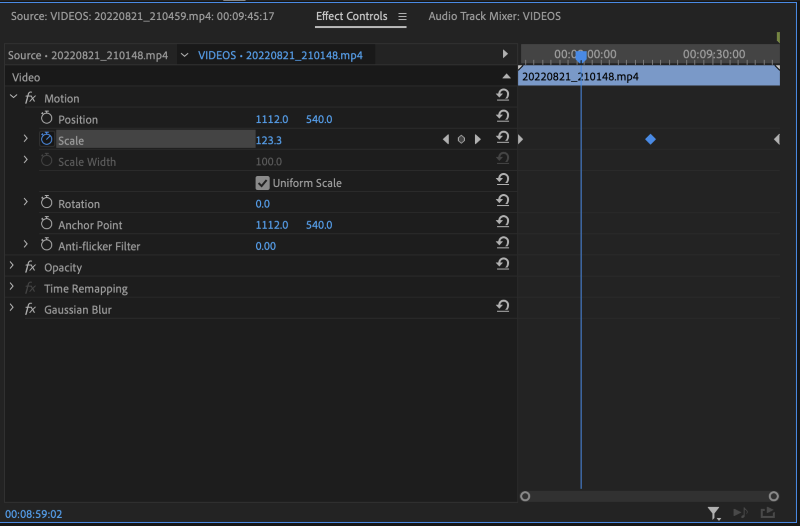
Er y gallai fod yn demtasiwn i gynhyrchu ffrâm bysell newydd yma a dileu'r un canol yn syml, bydd gwneud hynny i bob pwrpas yn cloi'r gwerth rhyngosodedig “123.3” yn y llun uchod ac nid ydym am i hynny wneud ni? Rydyn ni am gyrraedd “150” yn gynt, a bod y chwyddo allan i “100” yn cymryd llawer mwy o amser a bod yn fwy dramatig yn ystod tri chwarter olaf rhediad y clip hwn.
Felly yn lle cynhyrchu ffrâm bysell newydd, byddwn yn clicio ar y ffrâm bysell ganol (yma gallwch weld ei fod wedi'i ddewis a'i amlygu mewn glas). Ac yna dim ond llusgo yffrâm allwedd i'r chwith a dyneswch at y llinell las fertigol sy'n ymestyn o'r pen chwarae.
Dylai'r ffrâm bysell “snap” wrth i chi ddod yn agos ato (gan dybio eich bod wedi galluogi snapio) a bydd hyn yn rhoi'r symudiad ffrâm cywir gorau i chi heb orfod ehangu / graddio cwmpas ffenestr llinell amser ffrâm allwedd ei hun.
Unwaith y bydd hynny wedi'i wneud, dylai eich chwyddo deinamig fod yn edrych fel hyn:
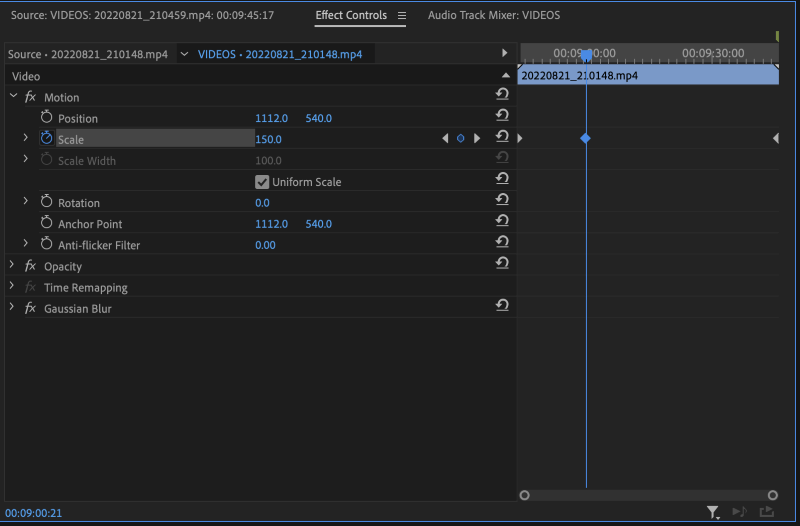
Mae'n arfer da gwennol trwy'ch symudiad ffrâm bysell gyflawn i sicrhau bod priodoleddau'r raddfa yn cyd-fynd â eich gosodiadau arfaethedig. Unwaith y byddwch chi wedi gwneud hynny ac wedi cadarnhau bod eich fframiau bysell ddeinamig yn aces, mae gen i newyddion gwych, rydych chi'n gwybod yn swyddogol sut i osod a thrin fframiau bysell deinamig!
Arhoswch, beth? Rydych chi wedi gwneud dwsin o rai ychwanegol yn ddamweiniol ac mae'n cynyddu'ch ergyd gyfan, ac mae'n ymddangos na allwch chi gael gwared arnyn nhw. Dim chwys.
Cofiwch y botwm “Ychwanegu/Dileu Keyframe” sydd wedi'i nythu'n ddiogel rhwng y saethau llywio y daethom ar eu traws uchod? Yn syml, ewch trwy un i un a chael gwared ar y fframiau bysellau deinamig cyfeiliornus gan ddefnyddio'r saethau llywio, tra'n cymryd gofal i beidio â dileu'r fframiau bysell yr ydych am eu cadw.
Os oes swath ohonynt y byddai'n well gennych eu chwythu mewn un ergyd o'r allwedd dileu, gellir gwneud hynny hefyd, cliciwch yn y bwlch negyddol uwchben neu o dan yr arae yr hoffech ei dynnu , a llusgwch eich cyrchwr i lasso'r swp drwg fel hyn:
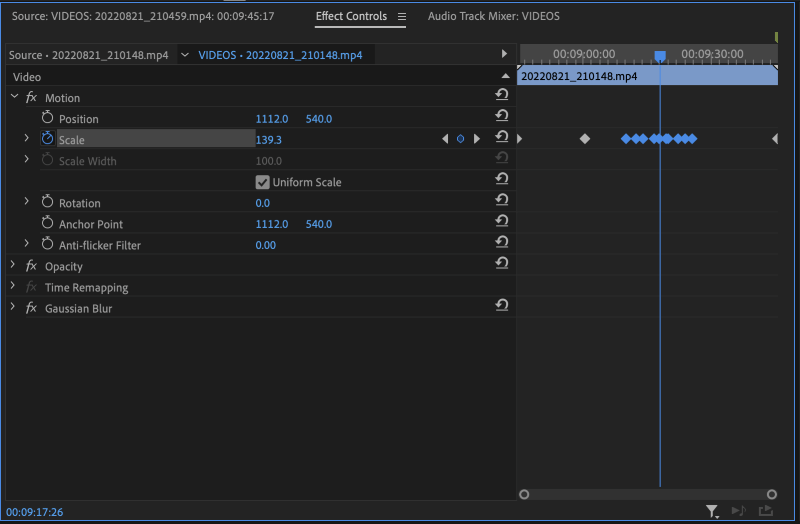
Ar ôl i chi gael y dewis, pwyswch y fysell dileu a chael gwared ar y pethau sydd wedi ffrwydro. Mae'r un egwyddor yn ymestyn i unrhyw nifer o fframiau bysell, dewiswch ef a'i ddileu, naill ai gyda'r botwm "Ychwanegu/Dileu" neu dim ond taro dileu.
Os byddai'n well gennych ddileu popeth ar unrhyw adeg a dechrau o'r dechrau sy'n hawdd hefyd, dim ond taro'r eicon “stopwatch” y gwnaethom ei glicio i alluogi'r ffrâm bysell gyntaf, a dylid cyflwyno ffenestr fel hon i chi:
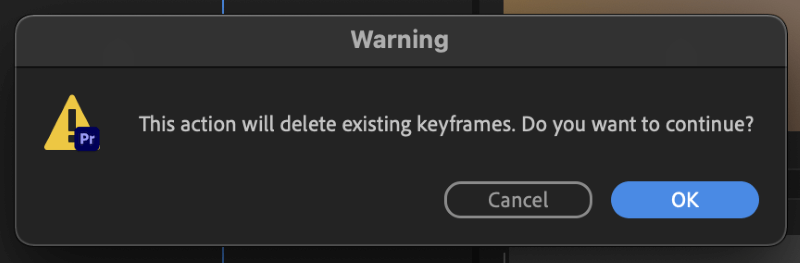
Taro “OK” a chi gallwch ddechrau o'r newydd os oes angen, neu os ydych chi'n taro'r eicon stopwats hwn ar ddamwain, peidiwch â phoeni, tarwch “Canslo” a bydd eich fframiau bysell yn dal i fod yno, yn union lle gwnaethoch eu gadael.
Mae'n werth gan nodi hefyd y gallwch symud grŵp o fframiau bysell gyda'r un dull â'r uchod yn syml trwy eu lasio a'u grwpio fel o'r blaen. Gall hyn fod yn hynod ddefnyddiol, yn enwedig os yw'r effaith ffrâm bysell yn edrych yn wych, ond ar yr amser anghywir yn y clip.
Cymerwch y set a'i symud i fyny neu i lawr yr afon mewn pryd nes bod y clip yn edrych yn union fel yr hoffech iddo. Et voila!
Syniadau Terfynol
Nawr bod gennych afael gadarn ar y pethau sylfaenol a'r swyddogaethau craidd a'r defnydd o fframiau bysell deinamig, rydych chi'n barod i blymio'n gyntaf i fyd diddiwedd y posibiliadau creadigol sy'n aros amdanoch chi.
Mae fframiau allweddi ynddynt eu hunain yn wallgof o or-syml, o leiaf o ran bethmaen nhw, ond fel y gwelwch yn glir, gall eu defnyddio a'u trin fod yn eithaf cymhleth, ac mae'r llawdriniaeth hon rydyn ni wedi'i dewis i'w dangos yma yn un gymharol syml. Gall y gromlin ddysgu o'r fan hon ymestyn yn esbonyddol, neu beidio, mae'r cyfan yn dibynnu ar ba effeithiau neu briodoleddau neu swyddogaethau y mae'r fframiau bysell yn gyfrifol am eu gweithredu.
Fodd bynnag, erys y ffaith eich bod bellach yn gyfarwydd â nhw a gobeithio yn gyfforddus yn arbrofi â nhw yn rhydd. O'r fan hon, gallwch chi wneud fel y dymunwch gydag unrhyw nifer o effeithiau a hefyd gymhwyso llawer o'r un egwyddorion a hanfodion ar draws amrywiaeth eang o gymwysiadau meddalwedd a chreadigol.
Mae fframiau bysell yn rhan hanfodol o becyn cymorth unrhyw weithiwr proffesiynol delweddu/sain a thra bod y rhyngweithiadau a'r cymwysiadau'n amrywio, bydd yr hanfodion a ddysgwyd yma o gymorth mawr i chi yn unrhyw un o'ch ymdrechion creadigol waeth beth fo'r prosiect neu feddalwedd.
Fel bob amser, rhowch wybod i ni eich barn a'ch adborth yn yr adran sylwadau isod. A fyddech yn cytuno bod fframiau bysell yn rhan hanfodol o becyn cymorth gweithiwr proffesiynol?

